HOME > iPhone > iPhoneの使い方 > Apple Payの使い方 >
本ページ内には広告が含まれます
ここではiPhoneでメルカリのスマホ決済「メルペイ」をApple Payに登録(追加)する方法を紹介しています。
![]() メルカリのスマホ決済サービス『メルペイ』を、iPhoneの「Apple Pay(Walletアプリ)」に追加します。iPhoneの「メルカリ」アプリからメルペイをApple Payに追加することで、『iD』が利用できる店舗での支払いに使用することが可能です。
メルカリのスマホ決済サービス『メルペイ』を、iPhoneの「Apple Pay(Walletアプリ)」に追加します。iPhoneの「メルカリ」アプリからメルペイをApple Payに追加することで、『iD』が利用できる店舗での支払いに使用することが可能です。
* メルペイの利用には「メルカリ」アプリのバージョン4.0.0以降、お店でのApple Payの利用にはiOS10.1以降のiPhone 7/7 Plus以降のiPhoneが必要です。
目次:
![]() Apple Payに追加した「メルペイ」の利用について
Apple Payに追加した「メルペイ」の利用について
![]() iPhoneでApple Payに「メルペイ」を追加する
iPhoneでApple Payに「メルペイ」を追加する
![]() iPhoneのApple Payに追加した「メルペイ」で支払いをする
iPhoneのApple Payに追加した「メルペイ」で支払いをする
![]() iPhoneでApple Payから「メルペイ」を削除する
iPhoneでApple Payから「メルペイ」を削除する

![]() 全国80万カ所以上の「iD」加盟店で利用可能
全国80万カ所以上の「iD」加盟店で利用可能
Apple Payに追加した「メルペイ」は、国内の「iD」マークのある店舗(一部除く)で利用できます。また、Apple Pay対応のアプリ内・Web上でのオンライン決済でも利用可能です。
* 店舗でのメルペイの利用にはiOS10.1以降のiPhone 7/7 Plus以降のiPhoneが必要です。
* iDが利用できるお店はこちらで確認できます。

![]() 売上金の支払い利用にはポイント購入が必要
売上金の支払い利用にはポイント購入が必要
メルカリでの売上金は、ポイントを購入することでお店での支払いに利用することができます。なお、登録した銀行口座からチャージして支払うことも可能です。
![]() Apple PayのSuicaにチャージ可能
Apple PayのSuicaにチャージ可能
「メルペイ」からApple Payに登録している「Suica」へのチャージは、JR東日本が提供している「Suica」アプリから行うことが可能となっています。
iPhoneの「メルカリ」アプリ(バージョン4.0.0以降)から「メルペイ」をApple Pay(Walletアプリ)に追加します。
1. iPhoneの「メルカリ」アプリでメルペイの設定画面を表示する
iPhoneでバージョン4.0.0以降にアップデートした「メルカリ」アプリを起動します。「メルペイ」タブから「売上金・ポイントをお店で使う」をタップすることで、メルペイの設定画面を表示できます。
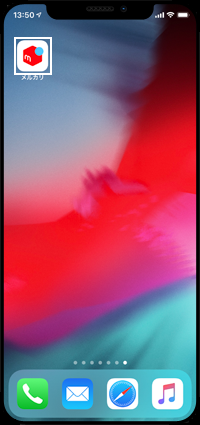
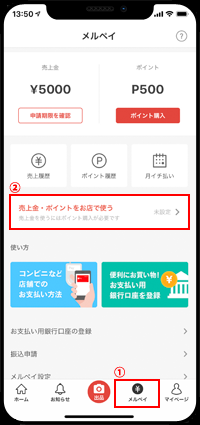
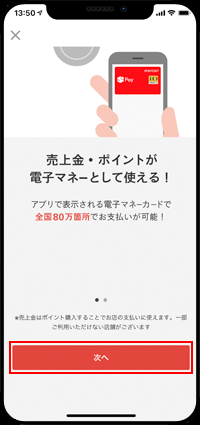
2. 「メルカリ」アプリでメルぺイの設定を開始する
「設定をはじめる(無料)」をタップして、メルペイの設定を開始します。「次へ」をタップすると電子マネーカードを自動的に作成できるので、「電子マネーの情報を追加」をタップして「Wallet」アプリへの追加画面を表示します。
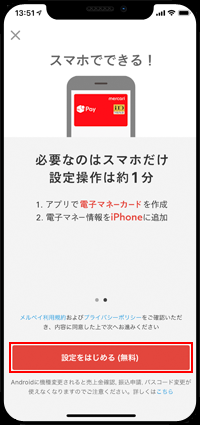
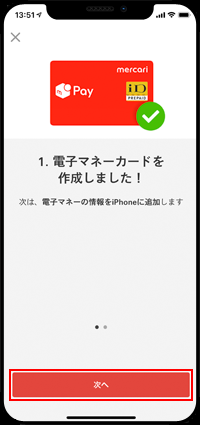
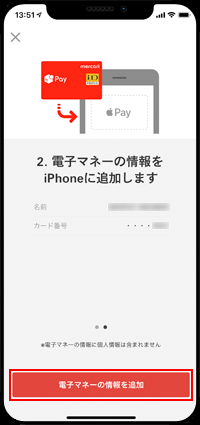
3. メルペイをiPhoneの「Wallet」アプリに追加する
メルペイ電子マネーの名前とカード番号は自動で付与されます。カードの追加画面で「次へ」をタップして利用規約に「同意する」ことで、メルペイ(の電子マネーカード)をiPhoneの「Wallet」アプリに追加できます。
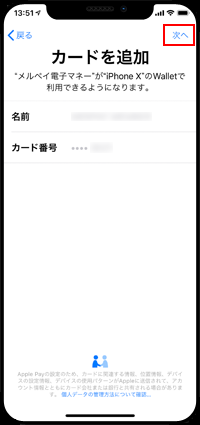
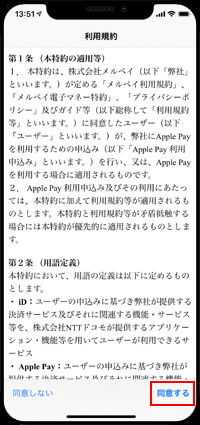
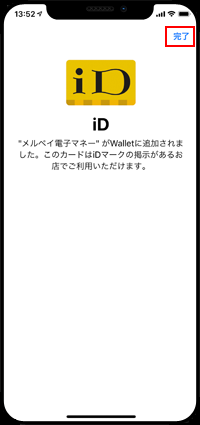
4. メルペイが「Wallet」アプリに追加される
「設定完了」をタップして画面を閉じます。「メルカリ」アプリから「電子マネー(iD)を開く」をタップすることで、「Wallet」アプリに追加した「メルペイ」を表示することができます。

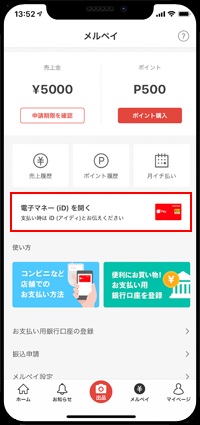
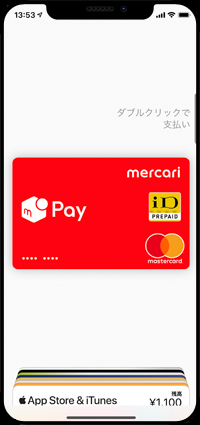
iPhoneでApple Payに追加したメルペイは、「iD」が利用できる店舗での支払いやSuicaへのチャージに使用することが可能です。
* 売上金を使用するにはポイントの購入が必要です。
![]() Apple Payに追加したメルペイをお店での支払いに利用する
Apple Payに追加したメルペイをお店での支払いに利用する
iPhoneのApple Payに追加したメルペイをお店(iD加盟店舗)での買い物の支払いに利用したい場合は、「Wallet」アプリからメルペイを選択します。Touch IDやFace IDなどで認証してからレジ等のリーダーにかざすことで支払いを行うことができます。
* メルペイでの支払い時にはレジ等で「支払いは[iD(アイディー)]で」と伝えます。
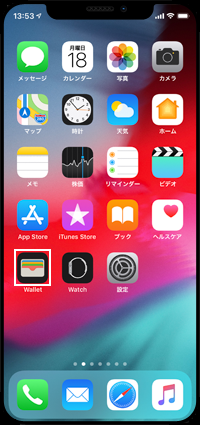
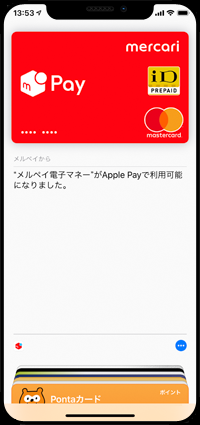
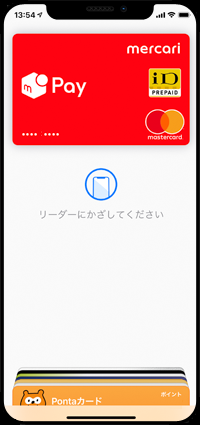
![]() Apple Payに追加したメルペイでSuicaをチャージする
Apple Payに追加したメルペイでSuicaをチャージする
iPhoneのApple Payに追加したメルペイで、Apple Pay(Walletアプリ)に追加した『Suica』にチャージすることができます。
![]() iPhoneで「メルカリ」の売上金をメルペイを利用してApple PayのSuicaにチャージする方法については「iPhoneでメルカリの売上金をSuicaにチャージする」をご覧ください。
iPhoneで「メルカリ」の売上金をメルペイを利用してApple PayのSuicaにチャージする方法については「iPhoneでメルカリの売上金をSuicaにチャージする」をご覧ください。
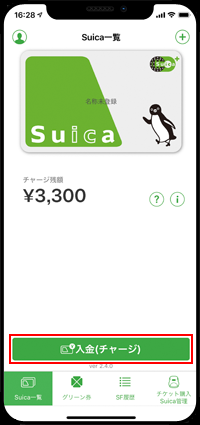
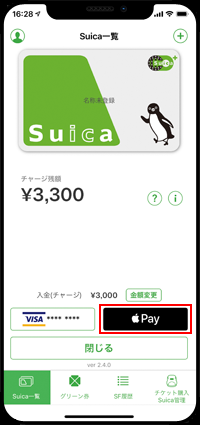
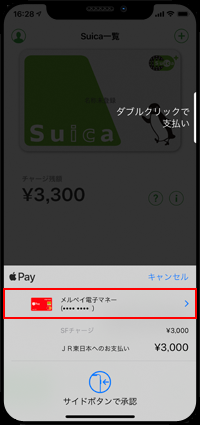
![]() Apple Payに追加したメルペイをアプリ内・Web上での支払いに利用する
Apple Payに追加したメルペイをアプリ内・Web上での支払いに利用する
iPhoneのApple Payに追加したメルペイは、Apple Payに対応した一部のアプリ/Webサイト上での支払いに利用できます。
![]() iPhoneのApple Payに追加したメルペイでSafariのサイト上での支払いをする方法については「iPhoneでSafariのWebサイト上での支払いにApple Payを利用する」をご覧下さい。
iPhoneのApple Payに追加したメルペイでSafariのサイト上での支払いをする方法については「iPhoneでSafariのWebサイト上での支払いにApple Payを利用する」をご覧下さい。
![]() iPhoneのApple Payに追加したメルペイでアプリ内の支払いをする方法については「iPhoneのアプリ内の支払いでApple Payを利用する」をご覧下さい。
iPhoneのApple Payに追加したメルペイでアプリ内の支払いをする方法については「iPhoneのアプリ内の支払いでApple Payを利用する」をご覧下さい。
iPhoneでApple Pay(Walletアプリ)に追加した『メルペイ』を削除するには、「Wallet」アプリからメルペイを選択して[ … ]アイコンをタップします。「情報」タブから「カードを削除」をタップして、「削除」を選択することでApple Payからメルペイを削除できます。
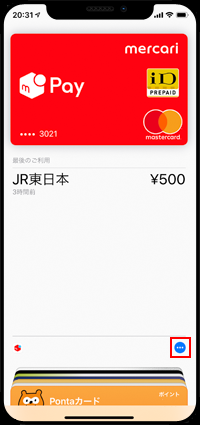
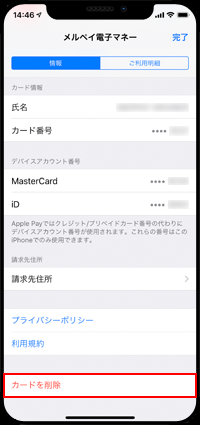
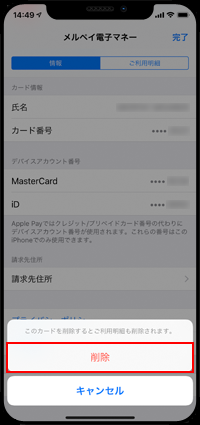
![]() 関連情報
関連情報
【Amazon】人気のiPhoneランキング
更新日時:2026/1/15 8:00
【Amazon】人気Kindleマンガ
更新日時:2026/1/15 8:00